SSH (Secure Socket Shell) жизненно важен для удалённого управления серверами. Для пользователей Windows понимание реализации и использования SSH необходимо для поддержания безопасных соединений. Это руководство объясняет, как настроить, защитить и максимально использовать возможности SSH на Windows.
Введение
Освоение SSH предоставляет возможность безопасно подключаться и управлять удалёнными серверами или сетевыми устройствами. Он шифрует данные и поддерживает конфиденциальность, делая его незаменимым для ИТ-специалистов и разработчиков, полагающихся на безопасные коммуникации.
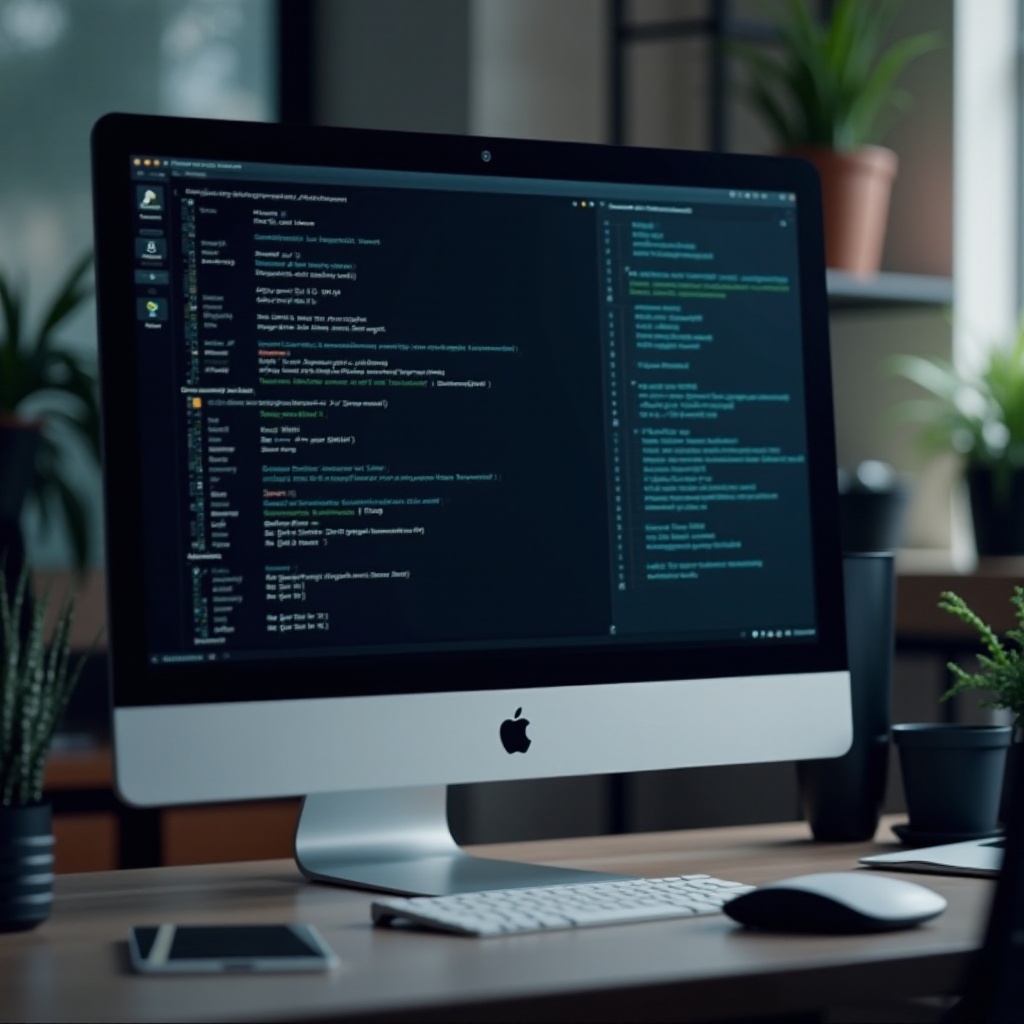
Понимание SSH и его значение
SSH — это протокол, который обеспечивает безопасную связь через потенциально небезопасные сети. Он шифрует данные, гарантируя конфиденциальность, целостность и подлинность данных. SSH особенно ценен для пользователей Windows, управляющих удалёнными серверами, обеспечивая безопасность данных и защищённость от несанкционированного доступа.
Настройка SSH на системах Windows
Чтобы создать безопасную среду SSH на Windows, выполните следующие шаги:
-
Установка SSH-клиентов: используйте встроенный клиент OpenSSH или загрузите PuTTY, сторонний клиент. Установите PuTTY, скачав его с официального сайта и следуя инструкциям по установке.
-
Настройка SSH с OpenSSH: доступ через командную строку и проверка установки с помощью ‘ssh -V’. Настройте параметры клиента по мере необходимости для повышения безопасности.
-
Альтернативы: использование PuTTY: откройте PuTTY, введите ваше имя хоста (или IP) и порт (по умолчанию 22), и сохраните эти настройки. PuTTY предлагает графический интерфейс, удобный для тех, кто предпочитает не использовать командную строку.
После завершения настройки вы можете быстро и безопасно устанавливать соединения.
Установление первого SSH-соединения
Теперь, когда вы настроены, подключение является простым:
-
Подключение к удалённому серверу: используя OpenSSH, введите ‘ssh user@hostname’ в командной строке, заменив ‘user’ и ‘hostname’ соответственно. Для PuTTY загрузите вашу сессию и нажмите ‘Open’ для подключения.
-
Основные команды SSH для начинающих: изучите основные команды, такие как:
- ‘ls’: список содержимого директории.
- ‘cd’: смена каталогов.
- ‘cp’: копирование файлов.
- ‘mv’: перемещение файлов.
- ‘rm’: удаление файлов.
Подключившись и выполнив базовые команды, следующим шагом будет обеспечение безопасности вашей SSH-среды.

Улучшение безопасности SSH на Windows
Безопасность важна для удалённого доступа. Улучшите вашу настройку SSH с помощью этих шагов:
-
Реализация аутентификации на основе ключей: сгенерируйте пару ключей с помощью ‘ssh-keygen’. Поместите публичный ключ в ‘authorized_keys’ на вашем сервере для более надёжной безопасности, чем пароли.
-
Управление конфигурациями SSH для безопасности: отредактируйте ваш файл
ssh/config, устанавливая настройки безопасности, такие как ограничения по IP и отключение паролей в пользу ключей.
Хорошие практики безопасности минимизируют уязвимость от несанкционированного доступа.
Расширенные возможности SSH для пользователей Windows
Разблокирование расширенных функций SSH увеличивает удобство использования:
-
Понимание перенаправления портов: безопасно направляйте сетевой трафик через SSH-туннель для доступа к службам за межсетевыми экранами, таким как удалённые базы данных.
-
Использование SSH-туннелирования: шифруйте данные приложений для обеспечения безопасности связи, улучшая конфиденциальность с помощью использования прокси.
-
Исследование передачи файлов между SCP и SFTP: для безопасной передачи файлов используйте SCP (‘scp источник назначение’) для обмена на основе команд или SFTP для интерактивного метода.
Изучение этих функций расширяет мощные возможности SSH за пределы выполнения базовых команд.
Устранение распространённых проблем SSH на Windows
Несмотря на безопасную настройку, могут возникать проблемы. Вот как:
-
Решение проблем с подключением: проверьте настройки сети и убедитесь, что разрешены разрешения межсетевых экранов для SSH-трафика. Используйте ‘ssh -v’ для подробной диагностики подключения.
-
Устранение ошибок аутентификации: убедитесь в корректном размещении открытых ключей и правильных разрешения файлов. Проверка журналов сервера может выявить проблемы с аутентификацией.
Консистентное устранение неполадок обеспечивает надёжную работу SSH и непрерывное обслуживание.

Лучшие практики управления SSH
Обеспечьте оптимальное использование и безопасность SSH с помощью этих рекомендаций:
-
Регулярное обновление SSH-клиентов: поддержание актуальности клиентского программного обеспечения предотвращает уязвимости и включает исправления безопасности.
-
Мониторинг SSH-журналов для безопасности: регулярно просматривайте SSH-журналы для выявления попыток несанкционированного доступа, обеспечивая непрерывную безопасность.
Соблюдение этих практик укрепляет ваш рабочий процесс с SSH, поддерживая его целостность и функциональность.
Заключение
Для пользователей Windows SSH является необходимым для безопасного и эффективного управления удалёнными серверами. Полное понимание его настройки, функций безопасности и лучших практик позволяет эффективно и безопасно использовать, раскрывая весь потенциал протокола.
Часто задаваемые вопросы
Какой SSH-клиент лучше всего подходит для новичков, использующих Windows?
PuTTY рекомендуется для новичков благодаря его удобному графическому интерфейсу.
Как можно улучшить скорость и производительность SSH на Windows?
Улучшите производительность, оптимизировав сетевые настройки и включив сжатие данных.
Безопасно ли использовать SSH через общедоступные сети с Windows?
Да, SSH шифрует данные, обеспечивая безопасность даже в общедоступных сетях, при условии соблюдения лучших практик безопасности.
